Параметры инструмента Duplicate показаны на рис. 3.177.
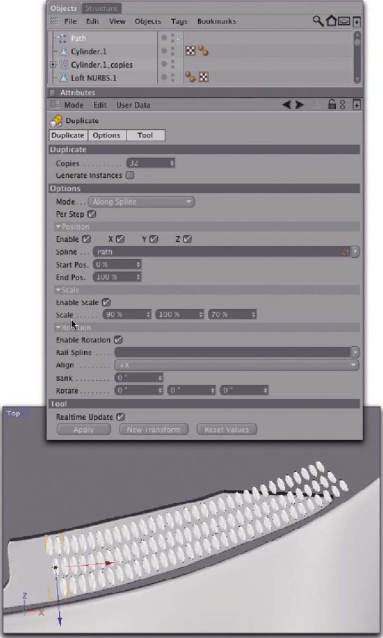
Рис. 3.177. Дублирование цилиндров Число копий зависит от размеров цилиндра и длины используемого сплайна, поэтому в каждом конкретном случае настройки могут отличаться от представленных на рис. 3.177.
Обратите внимание на установленный флажок Enable Scale (Активизировать
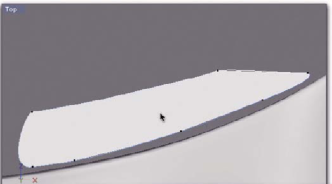
Рис. 3.178. Объект, соответствующий области вокруг вентиляционных отверстий помощью еще одного объекта Boole из приподнятой области крышки для создания вентиляционных отверстий.
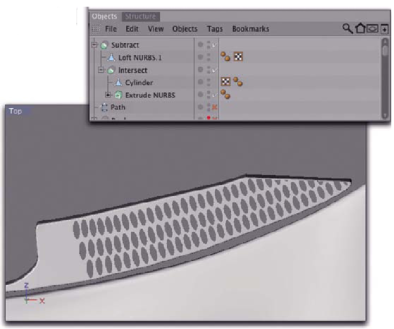
Ftoc 3.179. Созданы вентиляционные отверстия с помощью объекта Boole
Преобразуйте эту группу объектов Boole, чтобы получить полигональный объект выпуклой крышки с вентиляционными отверстиями в ней.
С помощью инструмента Loop Selection в режиме работы с гранями вы-даите края вентиляционных отверстий (рис. 3.180).
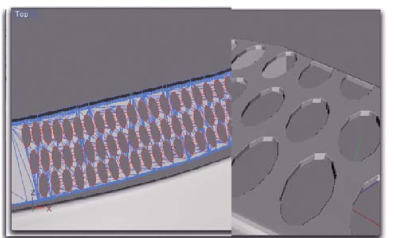
РИс. 3.180. Выделены края вентиляционных отверстий В параметрах инструмента Loop Selection установите флажок Select Boundary Loop (Выделить граничную петлю), чтобы избежать ошибок при выделении. В этом случае можно будет выбрать только открытые грани отверстий.
После того как будут выделены края всех отверстий, их необходимо выдавить вниз, чтобы сымитировать толщину материала (рис. 3.181).
Слева и справа от приподнятой крышки на поверхности есть впадины, нарисуйте сплайны, повторяющие контуры этих впадин (рис. 3.182).
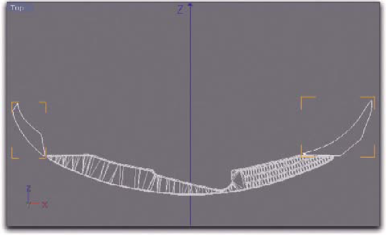
Рис. 3.182. Создание контуров впадин С помощью объекта Extrude NURBS сместите эти сплайны вниз таким образом, чтобы они пронизали крышку, после чего закройте все торцы.
С помощью нового объекта Boole в режиме Subtract вырежьте этот объект Extrude NURBS из преобразованного исходного выступа. Напоминаю, что мы в самом начале создали копию немного изогнутого вверх выступа. В результате в выступе образуются два отверстия.
Выдавите открытые грани этих отверстий вниз и закройте отверстия с помощью команды меню Structure • Close Polygon Holes (рис. 3.183).
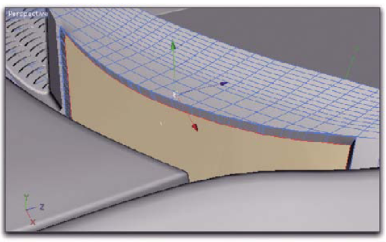
Рис. 3.183. Сформированы впадины
Выделите ряды многоугольников в верхней части исходного выступа (рис. 3.184). Эти поверхности выполняют роль своеобразной изоляции ветрового стекла, поэтому выдавите их все вместе немного вверх и активизируйте инструмент Rotate.
На вкладке Modeling Axis окна параметров инструмента Rotate выберите в раскрывающемся списке Orientation (Ориентация) элемент Normal (Нормаль) и установите флажок Along Normals (Вдоль нормалей). Благодаря этому, будут вращаться только те поверхности, которые граничат с невыделенными поверхностями.
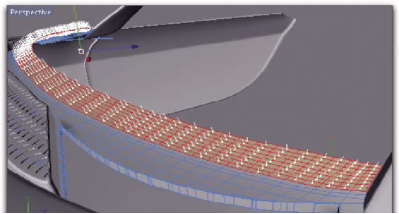
Рис. 3.184. Выделены поверхности в верхней части исходного выступа В результате вращения поверхности, которые граничат с ветровым стеклом, выгнутся, а на поверхности на переднем крае - вогнутся (типичная форма изоляции) (рис. 3.185).
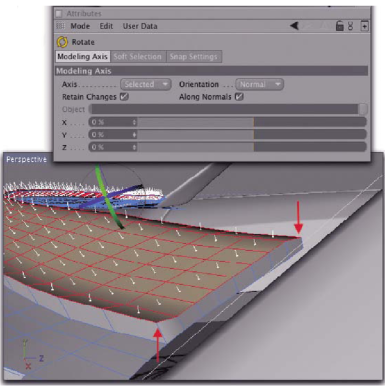
Рис. 3.185. Создание типичной формы изоляции Работа над компонентом почти завершена. Нам осталось только создать само ветровое стекло. Это можно легко сделать, сформировав полигональную оболочку на основе простых сплайнов.
Создайте двухточечные сплайны, как показано на рис. 3.186. Если активизирована привязка в режиме Snap 3D, их можно привязать к многоугольникам переднего трубчатого каркаса и только что смоделированной изоляции.
